
OpenHarmony2.0 应用开发环境搭建
①配置 OpenHarmony SDK(OpenHarmony SDK 与 HarmonyOS 应用开发 sdk 不通用)
前提条件:
已下载并安装好 DevEco Studio 2.1 Release
已获取 OpenHarmony SDK 包并解压
https://developer.harmonyos.com/cn/develop/deveco-studio#download
https://mirror.iscas.ac.cn/OpenHarmony/sdk/OpenHarmony-SDK-2.0-Canary.7z
配置 SDK 信息:
运行已安装的 DevEco Studio,首次使用,请选择 Do not import settings,点击 OK。
接下来 DevEco Studio 会根据向导指示,进入到 SDK 下载界面,HarmonyOS SDK Location 选择本地解压的 SDK 包路径,然后点击 Next。
说明:如果不是首次安装 DevEco Studio,可能无法查看进入该界面,可通过欢迎页的 Configure(或图标)→Settings→Appearance & Behavior→ System Settings→HarmonyOS SDK 界面,点击 HarmonyOS SDK Location 加载 SDK。

进入 Sdk\\js\\2.2.0.0\\build-tools\\ace-loader 目录,然后在该目录下运行命令行工具,分别执行如下命令,直至安装完成。
npm cache clean -f
npm install

如果执行 npm install 失败,可以将 ace-loader 下面的 package-lock.json 删掉或者更名,在 ace-loader 路径直接执行 npm install:
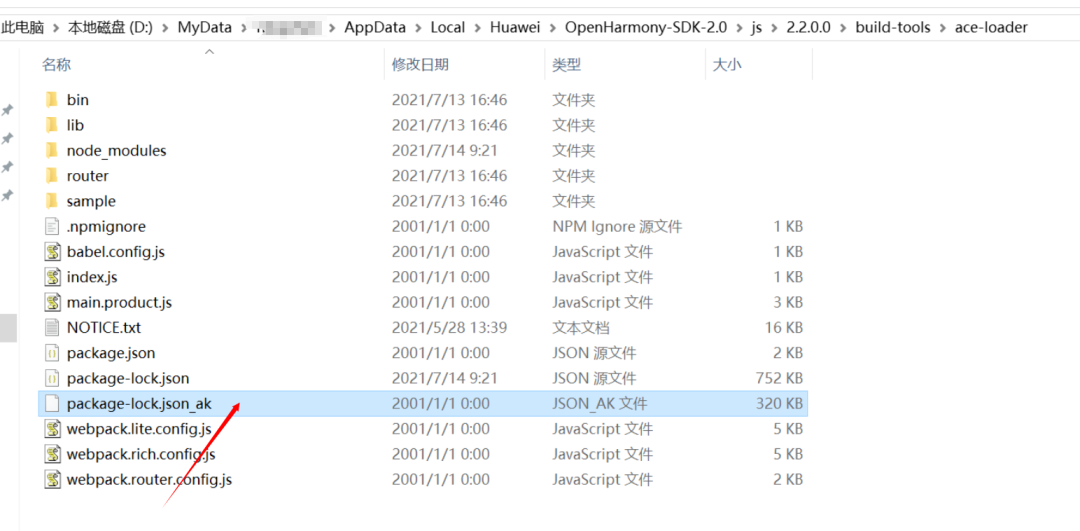

②导入 OpenHarmony 工程
例如选择 common 分类中的 HelloWorld 或者 JsHelloWorld:


Sample 导入后,请打开工程下的 build.gradle,修改 hap 插件的版本号为“2.4.4.3-RC”:

配置 OpenHarmony 应用签名信息
OpenHarmony 系统上运行的应用必须拥有签名,无签名无法进行安装:

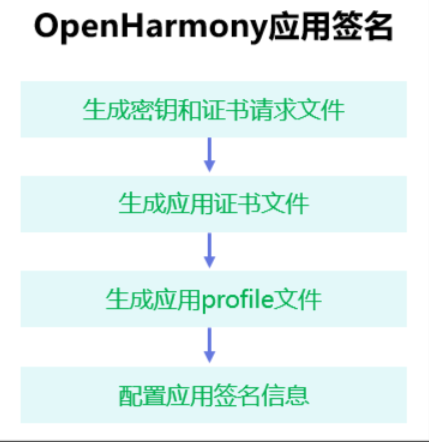
生成秘钥和证书请求文件
生成应用证书文件
生成应用 profile 文件
配置应用签名信息
①DevEco Studio 来生成密钥文件(.p12 文件)和证书请求文件(.csr 文件)
点击 Build 中的 Generate Key and CSR,会生成 csr、p12 两个文件:
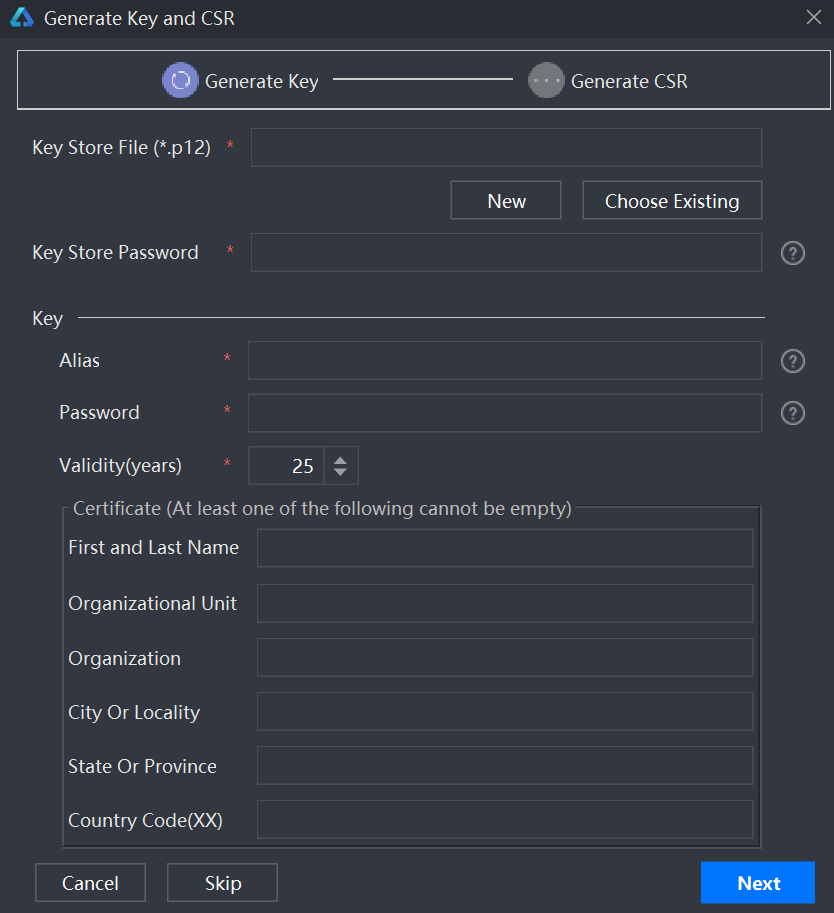
②生成应用证书文件
在 Sdk\oolchains\\lib 此目录下进入命令行模式,输入如下指令生成应用证书文件:
keytool -gencert -alias "OpenHarmony Application CA" -infile app.csr -outfile IDE.cer -keystore OpenHarmony.p12 -sigalg SHA384withECDSA -storepass 123456 -ext KeyUsage:"critical=digitalSignature" -validity 3650 -rfc
alias:用于签发证书的 CA 私钥别名,OpenHarmony 社区 CA 私钥存于 OpenHarmony.p12 密钥库文件中,该参数不能修改。
infile:证书请求(CSR)文件的路径。
outfile:输出证书链文件名及路径。
keystore:签发证书的 CA 密钥库路径,OpenHarmony 密钥库文件名为 OpenHarmony.p12,文件在 OpenHarmony SDK 中 Sdk\oolchains\\lib 路径下,该参数不能修改。
请注意,该 OpenHarmony.p12 文件并不是生成密钥和证书请求文件中生成的 .p12 文件。
sigalg:证书签名算法,该参数不能修改。
storepass:密钥库密码,密码为 123456,该参数不能修改。
ext:证书扩展项,该参数不能修改。
validity:证书有效期,自定义天数。
rfc:输出文件格式指定,该参数不能修改。
参考命令:
keytool -gencert -alias "OpenHarmony Application CA" -infile example.csr -outfile IDE.cer -keystore OpenHarmony.p12 -sigalg SHA384withECDSA -storepass 123456 -ext KeyUsage:"critical=digitalSignature" -validity 3650 -rfc
③生成应用 Profile 文件
在 Sdk\oolchains\\lib 此目录下进入命令行模式,输入如下指令生成应用 Profile 文件:
java -jar provisionsigtool.jar sign --in UnsgnedReleasedProfileTemplate.json --out SgnedReleasedProfileTemplate.p7b --keystore OpenHarmony.p12 --storepass 123456 --alias "OpenHarmony Application Profile Release" --sigAlg SHA256withECDSA --cert OpenHarmonyProfileRelease.pem --validity 365 --developer-id ohosdeveloper --bundle-name 包名 --permission 受限权限名(可选) --permission 受限权限名(可选) --distribution-certificate IDE.cer
provisionsigtool:Profile 文件生成工具,文件在 OpenHarmony SDK 的 Sdk\oolchains\\lib 路径下。
in:Profile 模板文件所在路径,文件在 OpenHarmony SDK 中 Sdk\oolchains\\lib 路径下,该参数不能修改。
out:输出的 Profile 文件名和路径。
keystore:签发证书的密钥库路径,OpenHarmony 密钥库文件名为 OpenHarmony.p12,文件在 OpenHarmony SDK 中 Sdk\oolchains\\lib 路径下,该参数不能修改。
storepass:密钥库密码,密码为 123456,该参数不能修改。
alias:用于签名 Profile 私钥别名,OpenHarmony 社区 CA 私钥存于 OpenHarmony.p12 密钥库文件中,该参数不能修改。
sigalg:证书签名算法,该参数不能修改。
cert:签名 Profile 的证书文件路径,文件在 OpenHarmony SDK 中 Sdk\oolchains\\lib 路径下,该参数不能修改。
validity:证书有效期,自定义天数。
developer-id:开发者标识符,自定义一个字符串。
bundle-name:填写应用包名。
permission:可选字段,如果不需要,则可以省去此字段;如果需要添加多个受限权限,则如示例所示重复输入。
受限权限列表如下:
ohos.permission.READ_CONTACTS
ohos.permission.WRITE_CONTACTS
distribution-certificate:生成应用证书文件中生成的证书文件。
参考命令:
java -jar provisionsigtool.jar sign --in UnsgnedReleasedProfileTemplate.json --out SgnedReleasedProfileTemplate.p7b --keystore OpenHarmony.p12 --storepass 123456 --alias "OpenHarmony Application Profile Release" --sigAlg SHA256withECDSA --cert OpenHarmonyProfileRelease.pem --validity 7200 --developer-id ohosdeveloper --bundle-name ohos.samples.jshelloworld --distribution-certificate IDE.cer
④配置签名信息
点击 Build 中的 Build Hap(s)/APP(S) 生成 hap 应用:
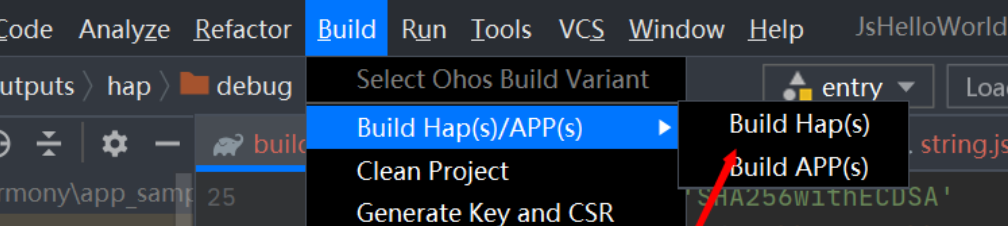
⑥安装应用
hdc_std install entry-debug-standard-signed.hap:

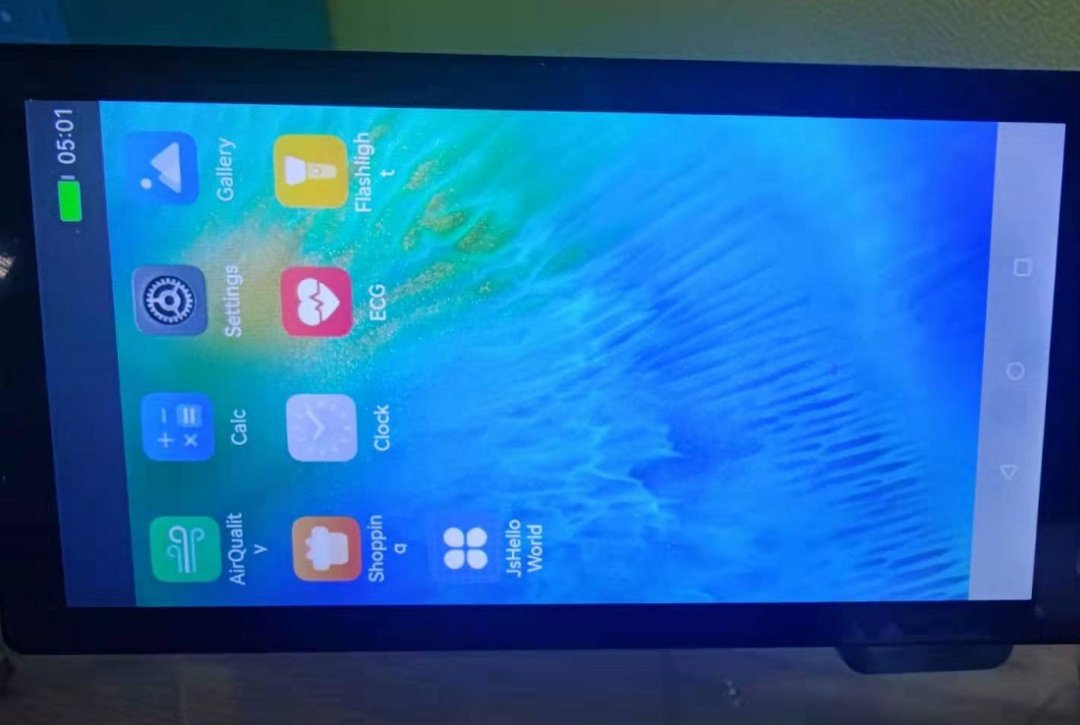

hdc 工具安装及使用
①工具配置
hdc 工具官方 gitee 链接:
https://gitee.com/openharmony/developtools_hdc_standard
hdc 工具在源码目录下:
developtools/hdc_standard/prebuilt/windows/hdc_std.exe
如果成功,可以在电脑设备管理-用串行总线设备下面看到 HDC Device:

②常用使用命令
查看版本信息 hdc_std v;查看设备信息 hdc_std list targets -v。

远程执行命令或进入交互命令环境 hdc_std shell:

安装 OpenHarmony package:

使用方法(举例):
hdc_std install -r E:\\openharmony\\code-2.0-canary\\applications\\standard\\hap\\Gallery_Demo.hap
卸载 OpenHarmony 应用:

使用方法(举例):
hdc_std uninstall package

👇点击关注鸿蒙技术社区👇

了解鸿蒙一手资讯

点“阅读原文”了解更多
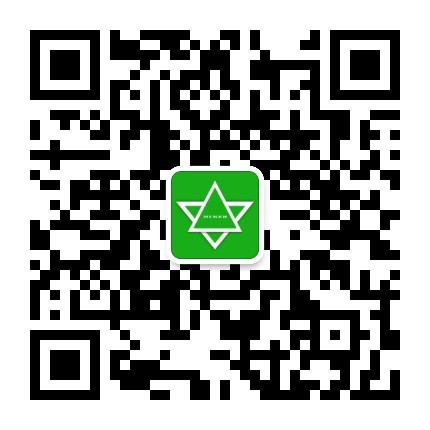
发表评论 取消回复